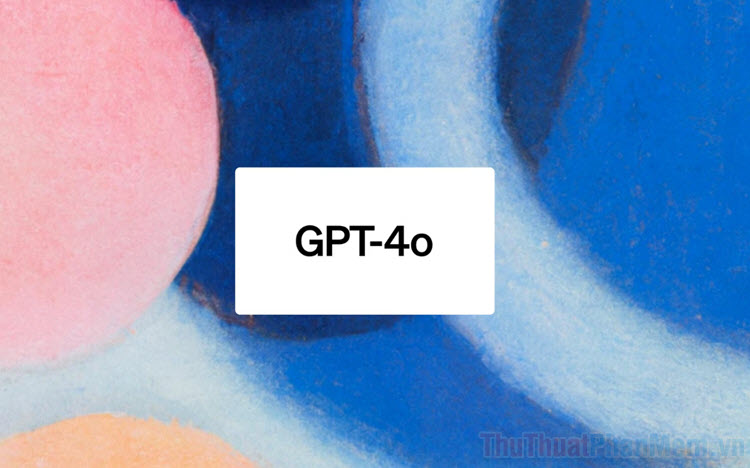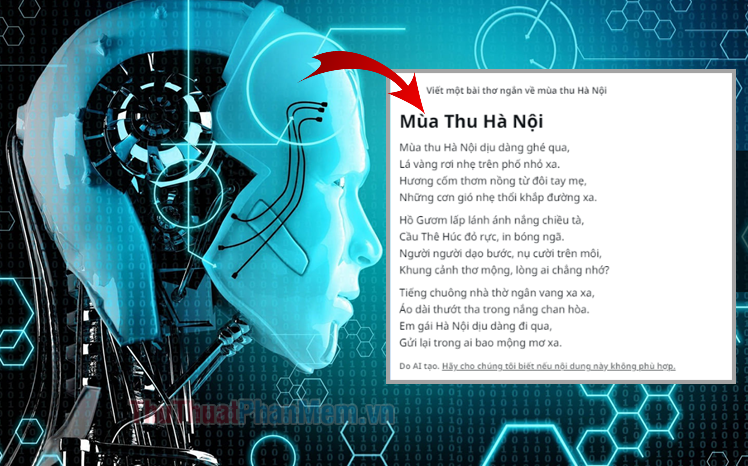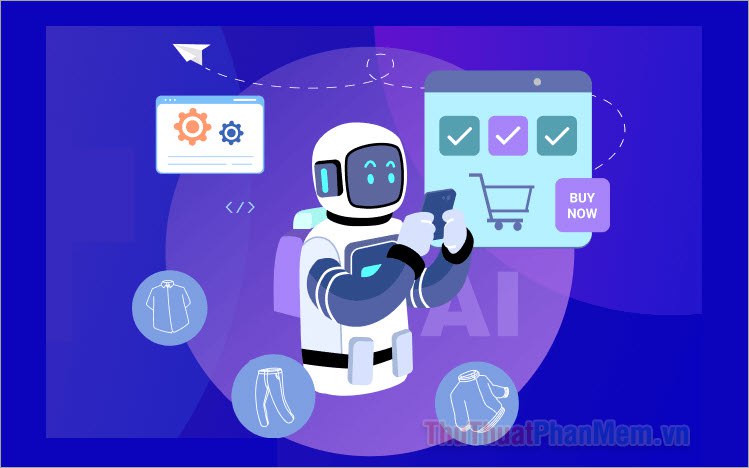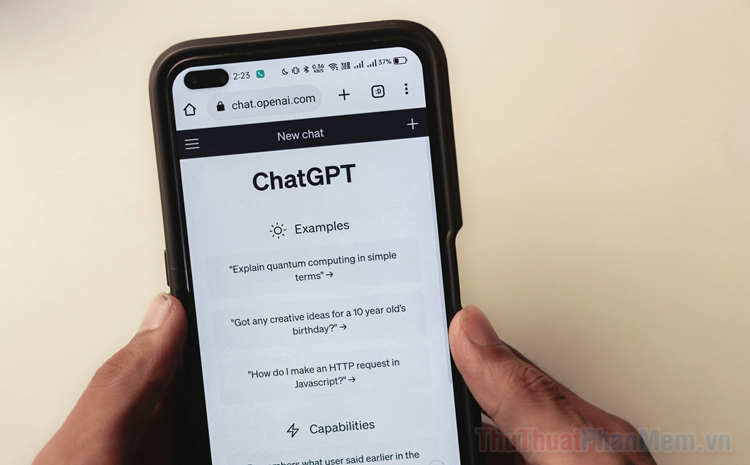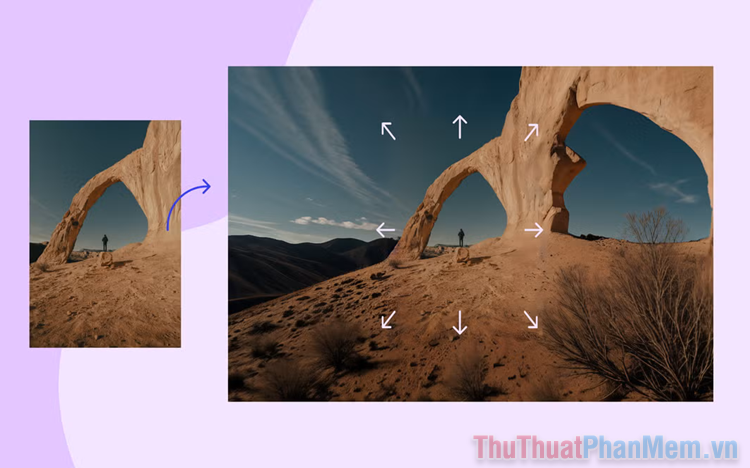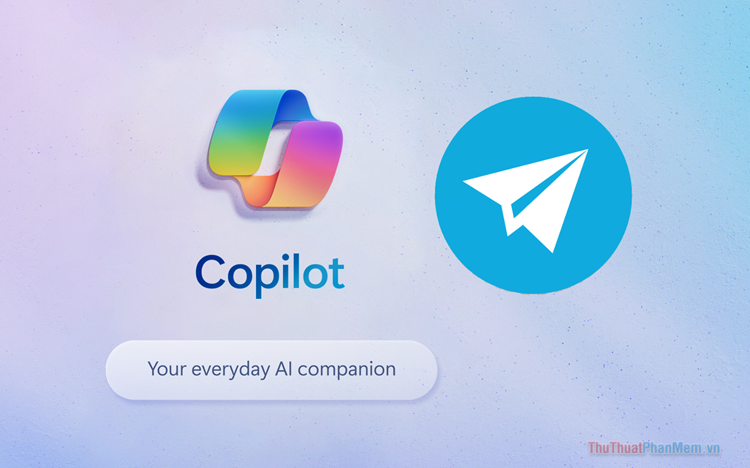Cách tạo Poster bằng AI đẹp và chuyên nghiệp
Mục lục nội dung
Tạo poster bằng AI là cách tạo poster sử dụng trí tuệ nhân tạo, giúp bạn nhanh chóng tạo poster đẹp và chuyên nghiệp theo mong muốn của bạn mà bạn không cần phải có nhiều kinh nghiệm thiết kế đồ họa. Nếu bạn chưa biết cách tạo poster bằng AI, vậy mời bạn cùng tham khảo các cách tạo Poster bằng AI đẹp và chuyên nghiệp mà Xosomienbaczone.com chia sẻ với bạn trong bài viết dưới đây nhé.

1. Tạo poster bằng AI sử dụng Ideogram
Ideogram là một công cụ giúp bạn tạo poster bằng AI đẹp và chuyên nghiệp. Bạn chỉ cần cung cấp một mô tả văn bản ngắn gọn về thông điệp hoặc sản phẩm của quảng cáo. AI của Ideogram sẽ biến những từ ngữ của bạn thành một tấm poster hấp dẫn, giúp bạn tiết kiệm thời gian và công sức. Nếu bạn cần một hình ảnh poster hay một ý tưởng cho poster thì bạn có thể sử dụng AI này. Bạn thực hiện cách tạo Poster bằng AI đẹp và chuyên nghiệp như sau:
Bước 1: Truy cập Ideogram, chọn khung nhập mô tả poster.
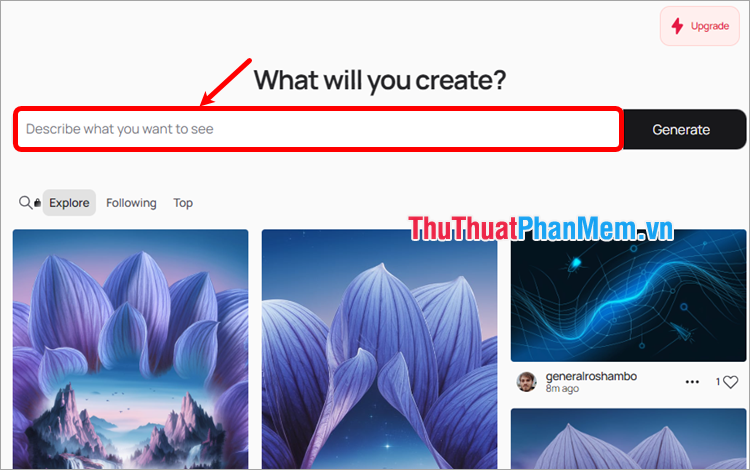
Bước 2: Nhập mô tả văn bản cho poster mà bạn mong muốn, chọn tỷ lệ khung hình trong Aspect ratio, bảng màu cho poster trong Color palette.
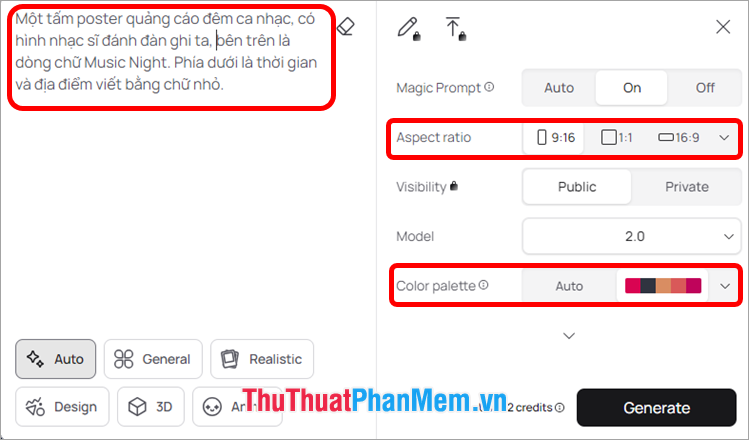
Bước 3: Chọn kiểu ảnh poster mà bạn muốn, sau đó chọn Generate.
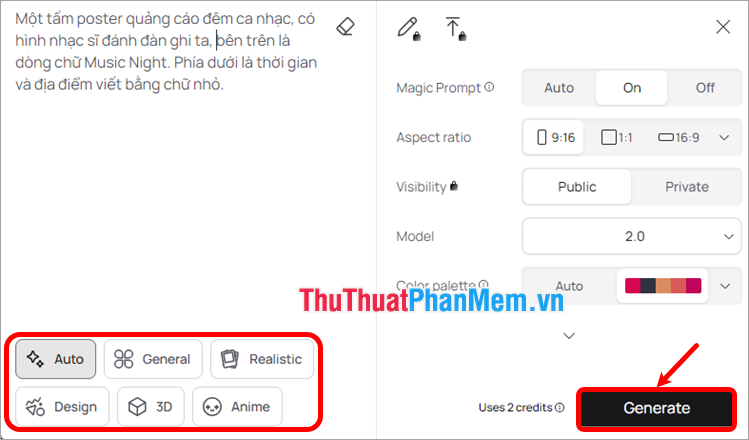
Bước 4: AI sẽ tạo một số mẫu poster theo mô tả của bạn, nếu bạn thích mẫu poster nào, bạn chọn mẫu poster đó.
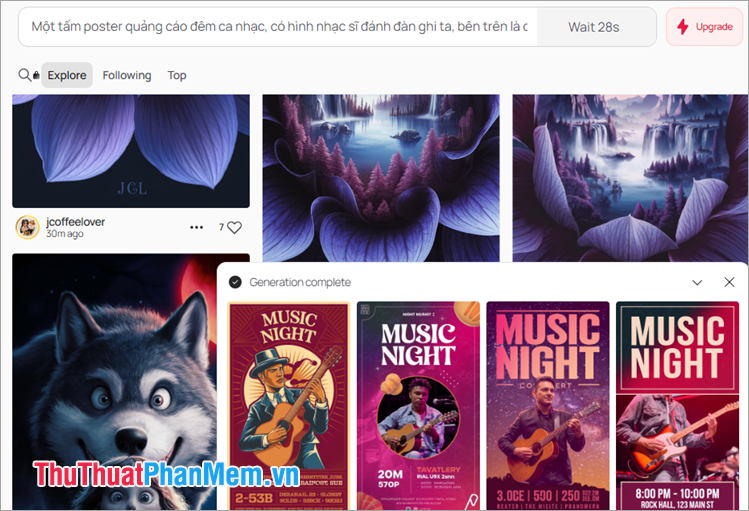
Bước 5: Nhấn chuột phải vào poster và chọn Sao chép hình ảnh. Sau đó dán đến bất kỳ trình chỉnh sửa ảnh nào có trên máy tính của bạn như Paint, và lưu poster lại.
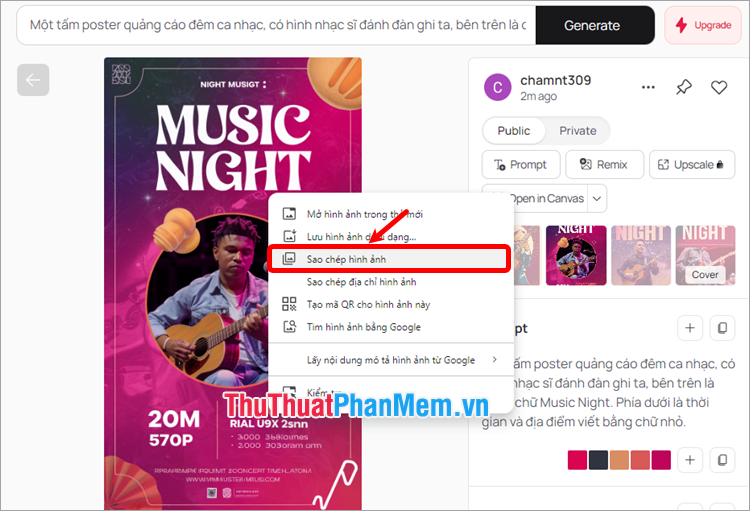
Lưu ý: Khi bạn viết mô tả càng chi tiết thì poster được tạo từ AI càng chuẩn với mong muốn của bạn, công cụ AI Ideogram sẽ tạo cho bạn những hình ảnh poster tĩnh, bạn không thể chỉnh sửa các thành phần trong poster.
2. Tạo poster bằng AI từ công cụ Adobe Express
Adobe Express là một website hỗ trợ tạo Poster bằng AI miễn phí, giúp bạn tạo Poster bằng AI đẹp và chuyên nghiệp. Bạn có thể chỉnh sửa các thành phần trên poster một cách dễ dàng. Bạn thực hiện cách tạo poster bằng AI đẹp và chuyên nghiệp với Adobe Express như sau:
Bước 1: Truy cập web Adobe Express, trên giao diện bạn chọn Generate now.
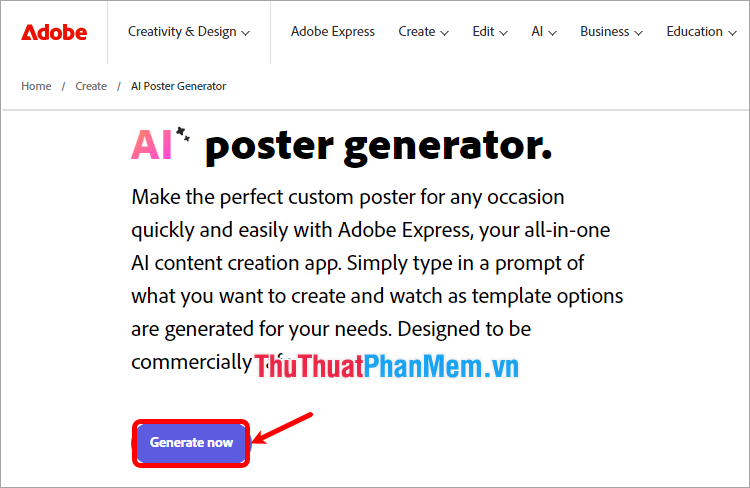
Bước 2: Xuất hiện phần Generate template, bạn nhập mô tả cho poster mà bạn muốn, có thể nhập tiếng Việt hay tiếng Anh. Sau đó chọn Generate.
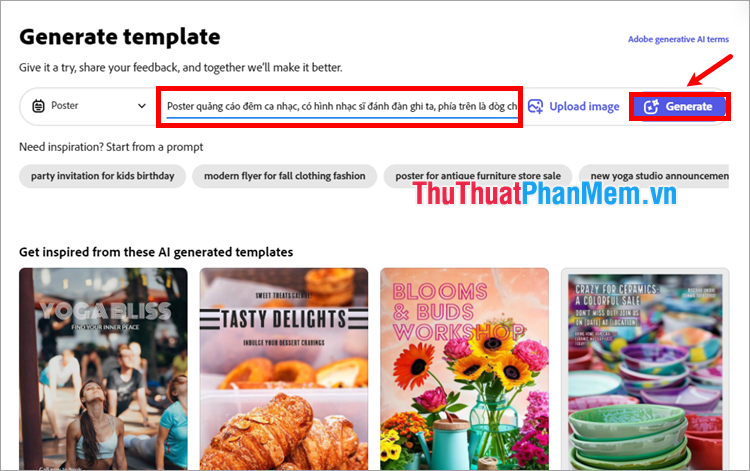
Bước 3: Chờ quá trình tạo poster kết thúc, bạn sẽ thấy các mẫu poster được tạo bằng AI đẹp và chuyên nghiệp xuất hiện. Nếu yêu thích mẫu poster nào, bạn chọn vào mẫu poster đó.
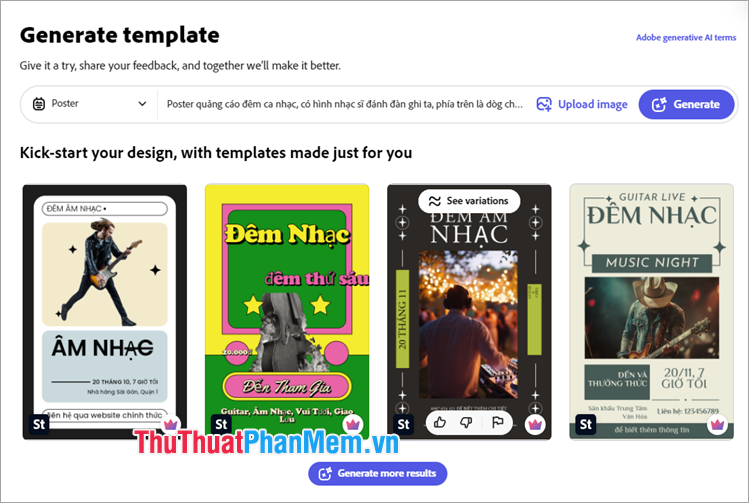
Bước 4: Lúc này poster bạn chọn được xuất hiện trong phần chỉnh sửa hình ảnh của Adobe Express. Phần bên phải là tất cả các thành phần có trên poster, bạn muốn chỉnh sửa phần nào, bạn chọn vào phần đó, phía bên trái sẽ xuất hiện phần chỉnh sửa tương ứng để bạn tùy chỉnh theo ý muốn.
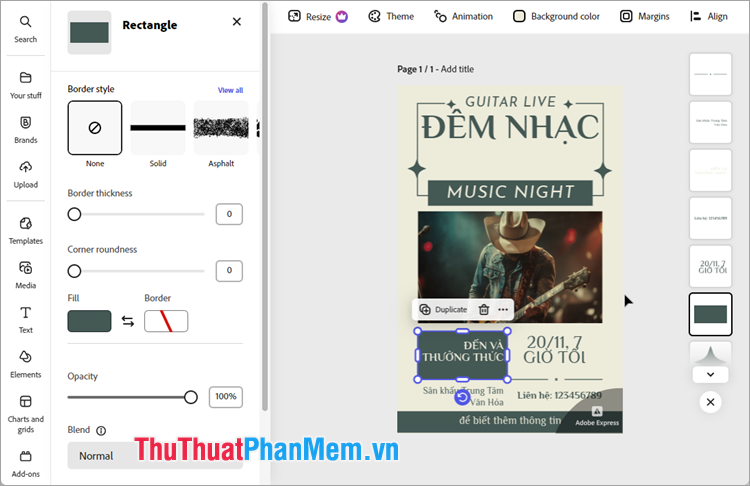
Bước 5: Sau khi chỉnh sửa xong, bạn chọn Download để tải poster về hay chọn Share để chia sẻ poster. Bạn có thể đăng ký để dùng thử 30 ngày để dễ dàng tải poster nhé.
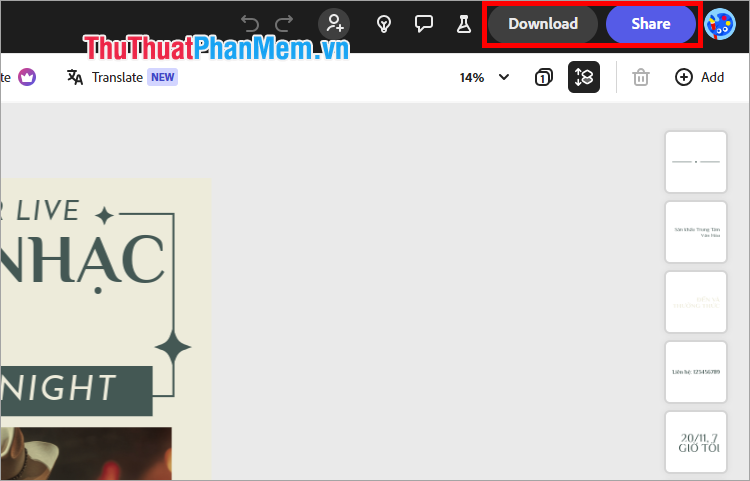
3. Tạo poster bằng AI từ Canva
Canva là một công cụ thiết kế trực tuyến nổi tiếng, hỗ trợ bạn thiết kế mọi thứ với nhiều mẫu có sẵn. Sử dụng tính năng tạo poster AI bằng Canva cũng là một cách tạo Poster bằng Ai đẹp và chuyên nghiệp. Bạn thực hiện như sau:
Bước 1: Truy cập vào Canva và đăng nhập hoặc tạo tài khoản Canva miễn phí. Tiếp theo bạn truy cập vào công cụ tạo poster trên Canva, trên giao diện bạn chọn Bắt đầu thiết kế Poster.
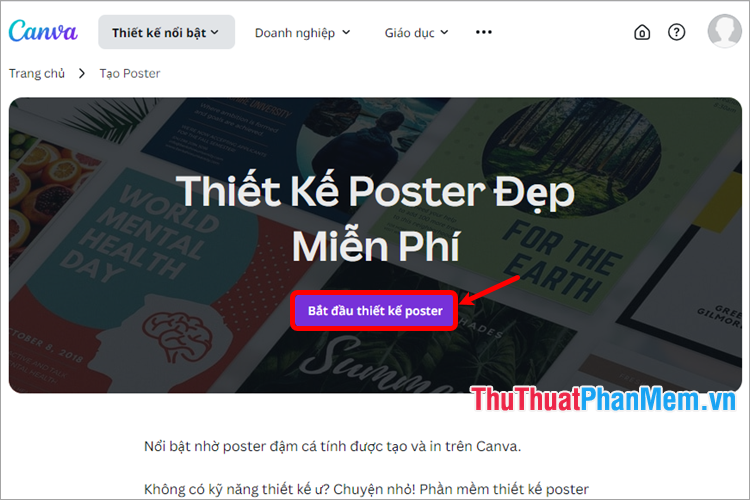
Bước 2: Tại đây bạn có thể tìm kiếm mẫu poster mà bạn muốn để chỉnh sửa, nếu bạn muốn tạo poster bằng AI bạn chọn Nội dung Magic.
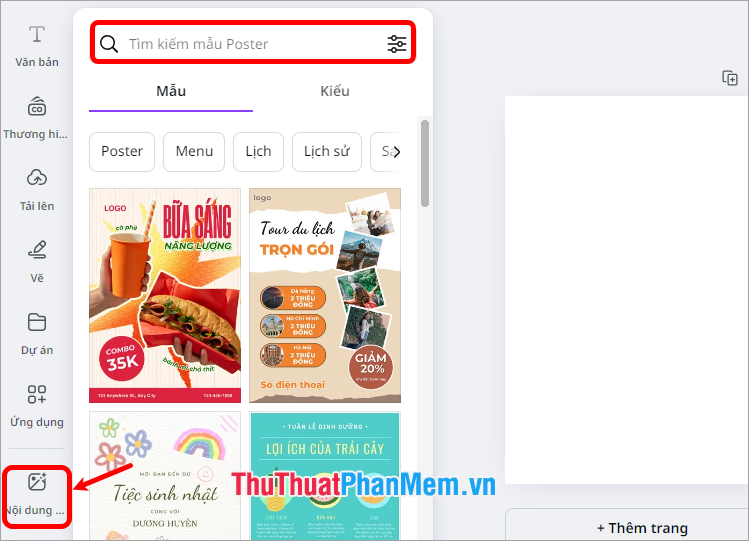
Bước 3: Trong phần Nội dung Magic, bạn chọn tỷ lệ khung, chọn kiểu cho poster.
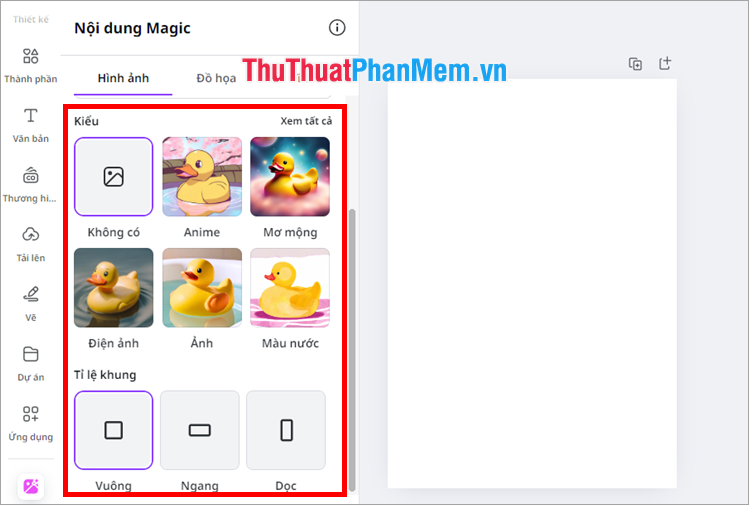
Bước 4: Sau đó, nhập mô tả nội dung poster mà bạn muốn tạo và nhấn Enter.
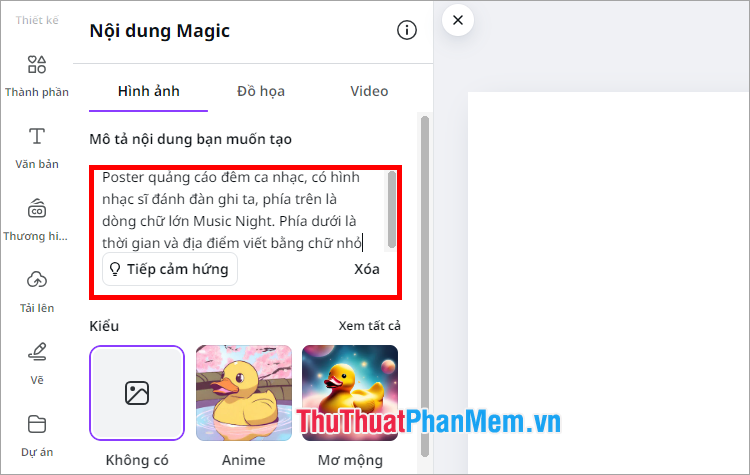
Canva đưa ra những bức ảnh poster được tạo bằng AI từ mô tả của bạn, nếu những poster này chưa ưng ý, bạn có thể tạo lại. Nếu không bạn chỉ cần chọn poster mà bạn thích, hình ảnh poster sẽ được chuyển sang giao diện tạo poster của bạn.
Trên đây, Xosomienbaczone.com chia sẻ với bạn 3 cách tạo poster bằng AI đẹp và chuyên nghiệp. Tùy vào mục đích tạo poster bằng AI của bạn mà bạn sử dụng công cụ tạo poster bằng AI phù hợp. Hi vọng những cách tạo poster bằng AI đẹp và chuyên nghiệp này sẽ giúp ích bạn trong việc thiết kế, lên ý tưởng cho Poster của bạn. Cảm ơn bạn đã quan tâm và theo dõi bài viết này.